Bunları kullandığımız cihaz sayısını göz önüne alarakgünler zaman zaman metin parçaları ve aralarındaki bağlantılar gibi bilgileri hızlı ve kolay bir şekilde taşımak sinir bozucu hale gelebilir. Müthiş PushBullet, Android kullanıcılarının cihazları ve Google Chrome arasında içerik göndermesi için en yaygın kullanılan hizmet olsa da, orada da başka çözümler var. Mesaj ışını onlardan biri olmak. XDA üyesi tarafından geliştirildi D-sürgü, Message Beam’in ücretsiz Android uygulaması ve Chromeeklenti çalışması, bilgisayarınız ve telefonunuz veya tabletiniz arasında hızlı bir şekilde metin veya URL'ler göndermenize ve bu bilgileri kolayca panoya kolayca kopyalamanıza olanak sağlamak için birlikte çalışır. Kirişleriniz internet üzerinden bir XMPP sunucusu üzerinden gönderilir ve böylece kirişlerinize uzaktan erişebilirsiniz. Bundan sonra, nasıl çalıştığını size göstereceğiz.
Message Beam ile çalışmaya başlamak çok kolaydır. Tek yapmanız gereken Android uygulamasını cihazınıza yüklemek, uygulamayı başlatmak, ‘Menü’> ‘Yeni cihazı bağla’ seçeneğine dokunun ve devam eden ekranda gösterilen "bağlantı kimliğini" not edin. Link kimliği (genellikle alfanümerik bir kod), Message Beam'e bağlamaya karar verdiğiniz her cihaza özgü olacaktır. Bu, verilerinizi yalnızca yetkisiz erişime karşı korumakla kalmaz, aynı zamanda bu bilgileri her bağlantı için ayrı tutmanızı sağlar.

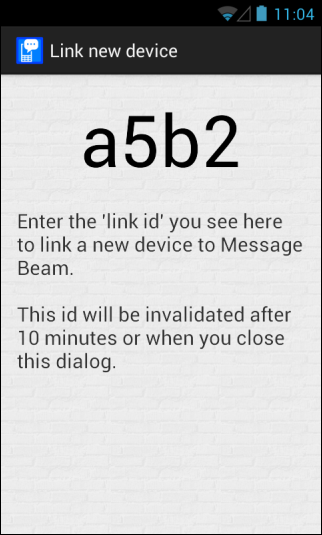
Ardından, Chrome eklentisini yükleyin ve Omnibar simgesine ve ardından 'Seçenekler'i tıklayın.
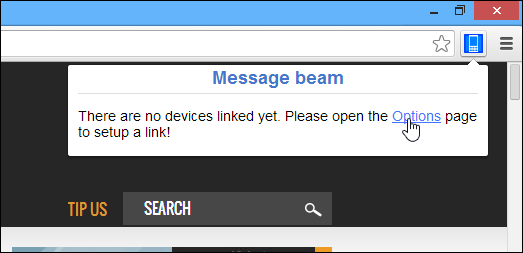
Message Beam, birden fazla cihazı bağlamanızı sağlarsenin bilgisayarına. Uzantıyı ilk kez kullandığınızda, henüz kayıtlı bir cihaz görmezsiniz. Yenisini bağlamaya başlamak için "Kayıtlı cihazlar" altında "Cihaz ekle" yi tıklamanız yeterlidir.
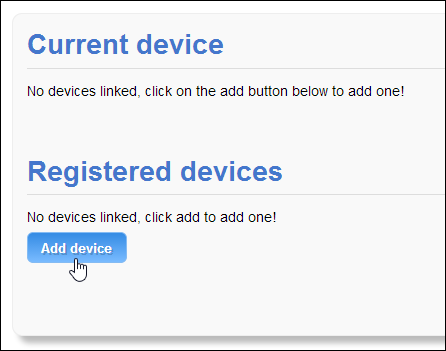
Takip eden ekranda, Android cihazında oluşturduğunuz bağlantı kimliğini girin ve 'Devam Et'i tıklayın.
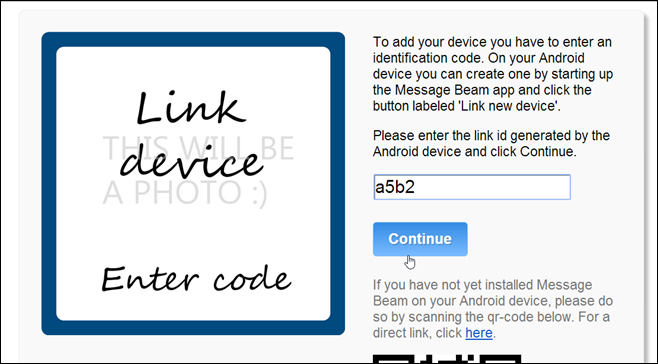
Cihazınız bilgisayarınıza bağlandıktan sonra,Message Beam sizden isteğinize özel bir isim ve ek güvenlik için kendisiyle değiştirilen mesajları şifrelemek için isteğe bağlı bir şifreleme ifadesi vermenizi ister. Hazır olduktan sonra, yapılandırma işlemini tamamlamak için "Son" u tıklayın.
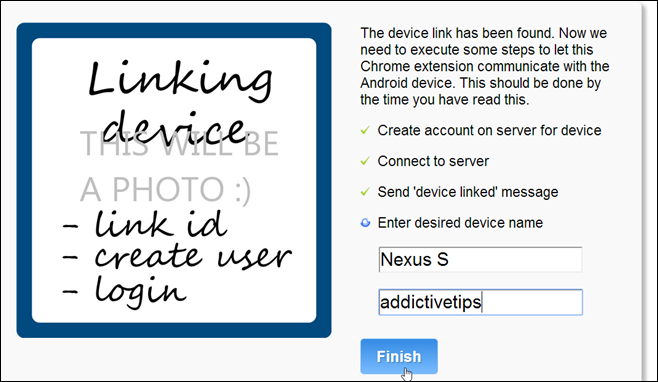
Artık hepiniz ileti gönderip almaya hazırsınız.bilgisayarınız ile Android cihaz arasında Her şeyin doğru şekilde yapılandırıldığından emin olmak için cihazınıza kısa bir metin pasajı göndermek için "Test mesajı gönder" i tıklayın.
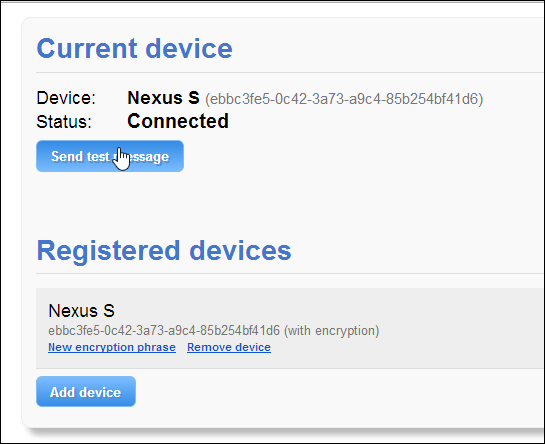
Özel bir mesaj göndermek için Mesaj'a tıklamanız yeterlidir.Beam’in Omnibar simgesiyle istediğiniz metni yazın veya yapıştırın ve ‘Gönder’i tıklayın. Benzer şekilde, şu anda Chrome'da görüntülemekte olduğunuz sitenin bağlantısı, URL URL’yi Gönder’i tıklatarak doğrudan kopyalanabilir ve telefonunuza veya tabletinize gönderilebilir. Cihazınızdan bilgisayarınıza gönderdiğiniz mesajlar ‘Alınan ışınlar’ altında görünür.
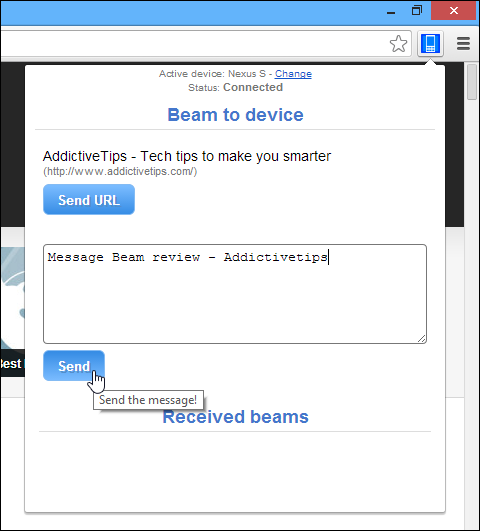
Message Beam ayrıca hem Chrome'da hem de sizi bilgilendirir.Herhangi bir yeni mesaj aldıktan sonra Android'de. Arayüz, uygulamanın her iki platformda da kullanımını kolaylaştırmak için oldukça kolaydır. Herhangi bir metin bilgisini aldıktan sonra, Message Beam size doğrudan panoya kopyalama seçeneği sunar, böylece istediğiniz yere kolayca yapıştırabilirsiniz.
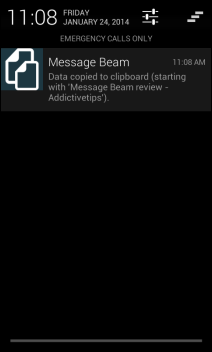
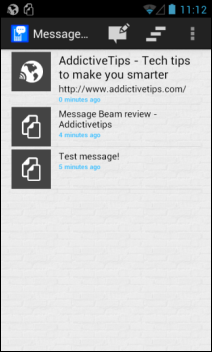
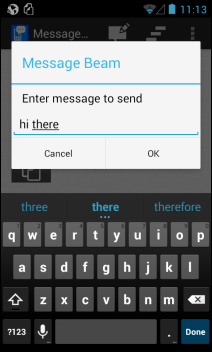
Genel olarak, Message Beam mükemmel bir teklif sunuyorİnternet üzerinden uzaktan Android ve Chrome arasında metin snippet'lerini ve URL'leri hızla değiştirmek için bir çözüm. Android uygulaması henüz Google Play Store'da mevcut değil, ancak APK dosyasını kullanarak indirip yükleyebilirsiniz.
Chrome için Message Beam'i yükleyin
İndirme Mesajı Işın APK for Android
[XDA-Geliştiriciler aracılığıyla]













Yorumlar